Q&Aナンバー【4907-5890】更新日:2008年5月29日
このページをブックマークする(ログイン中のみ利用可)
[ポインティングデバイスドライバ] Windows XP/2000 Synaptics Pointing Device Driver Version 10.0.17.0(プレインストール版)の再インストール方法を教えてください。
これは機種別のドライバー関連情報です。ドライバー名、および対象の機種やOSをご確認ください。
| 対象機種 | 2008年夏モデルFMV-BIBLO LOOX R/A70、他・・・ |
|---|---|
| 対象OS |
|
 質問
質問
次のモデルに添付されている ポインティングデバイスドライバ Windows XP/2000 Synaptics Pointing Device Driver(プレインストール版 / Version 10.0.17.0)の再インストール方法を教えてください。
- 2008年夏モデル
- FMV-BIBLO LOOX R/A70、R/A70N
 回答
回答
次の順序で、Windows XP/2000 Synaptics Pointing Device Driver のインストールとインストールの確認をします。
次の手順で、Windows XP/2000 Synaptics Pointing Device Driver をアンインストールします。

続けて、インストール手順へ進みます。
次の手順で、Windows XP/2000 Synaptics Pointing Device Driver をインストールします。

続けて、インストールの確認手順へ進みます。
次の手順で、Windows XP/2000 Synaptics Pointing Device Driver が正常にインストールされていることを確認します。

次の項目を順番に確認してください。
手順1アンインストール手順
次の手順で、Windows XP/2000 Synaptics Pointing Device Driver をアンインストールします。

- 「スタート」ボタン→「コントロールパネル」の順にクリックします。
- 「コントロールパネル」が表示されます。
「プログラムの追加と削除」をクリックします。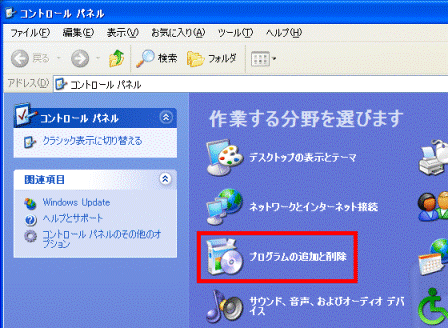
- 「プログラムの追加と削除」が表示されます。
「現在インストールされているプログラム」の一覧から、「Synaptics Pointing Device Driver」をクリックします。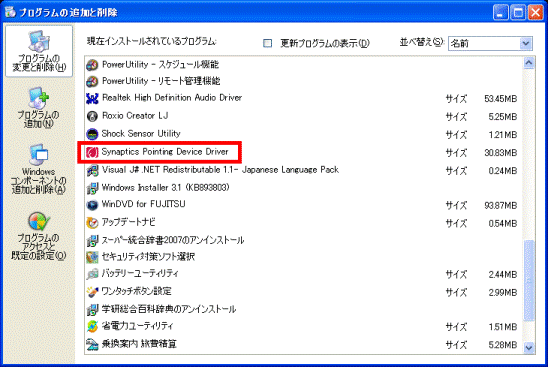

一覧に「Synaptics Pointing Device Driver」が表示されていない場合は、「×」ボタンをクリックして「プログラムの追加と削除」を閉じます。
続けて「×」ボタンをクリックして「コントロールパネル」を閉じ、「インストール手順」へ進みます。 - 表示された、「削除」ボタンをクリックします。
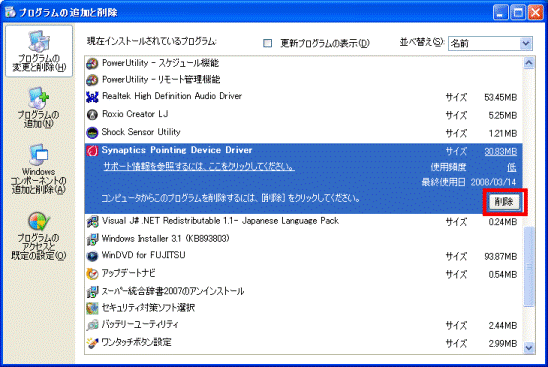
- 「Synaptics ポインティング デバイス ソフトウェアを削除した後、コンピュータを再起動してください。」と表示されます。
「OK」ボタンをクリックします。
- 「開いているアプリケーションをすべて終了して、このコンピュータを再起動してください。」と表示されます。
「OK」ボタンをクリックします。
- 「プログラムの追加と削除」に戻ります。
「×」ボタンをクリックし、「プログラムの追加と削除」を閉じます。 - 「コントロールパネル」に戻ります。
「×」ボタンをクリックし、「コントロールパネル」を閉じます。 - 「スタート」ボタン→「終了オプション」→「再起動」ボタンの順にクリックします。
パソコンが再起動します。
続けて、インストール手順へ進みます。
手順2インストール手順
次の手順で、Windows XP/2000 Synaptics Pointing Device Driver をインストールします。

- 「アプリケーションディスク1 Windows XP」(黄色いディスク)をセットします。

「Windows が実行する動作を選んでください。」と表示された場合は、「キャンセル」ボタンをクリックし、画面を閉じます。 - 「マイコンピュータ」をクリックします。

- 「マイコンピュータ」が表示されます。
「FUJITSU (E:)」をクリックします。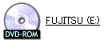
- 「FUJITSU (E:)」が表示されます。
「Ezspr」フォルダをクリックします。
- 「Ezspr」が表示されます。
「Pointing」フォルダをクリックします。
- 「Pointing」が表示されます。
「Synaptic」フォルダをクリックします。
- 「Synaptic」が表示されます。
赤地に白い線が描かれた、「setup」(または「setup.exe」)アイコンをクリックします。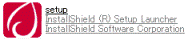
- 「セットアップ」が表示されます。
「次へ」ボタンをクリックします。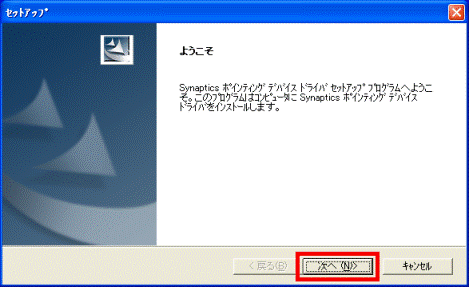
- 「重要なお知らせ」と表示されます。
「次へ」ボタンをクリックします。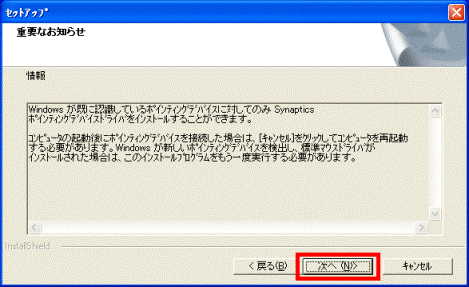
- 「ファイル コピーの開始」と表示されます。
「次へ」ボタンをクリックします。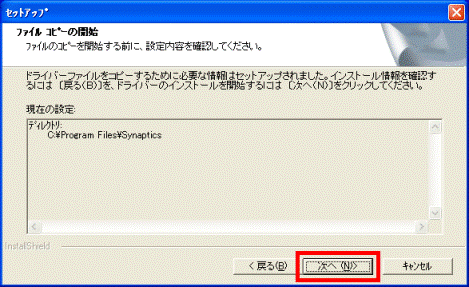
- インストールが開始されます。
完了するまで、そのまましばらく待ちます。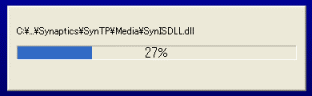
- 「セットアップ完了」と表示されます。
「はい、今すぐコンピュータを再起動します。」をクリックします。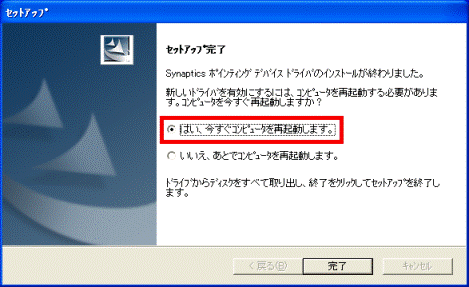
- 「完了」ボタンをクリックします。
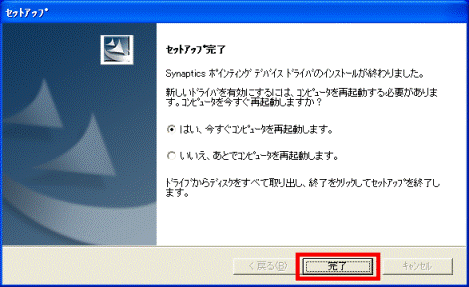
パソコンが再起動します。 - パソコンの再起動が完了した後に、「アプリケーションディスク1 Windows XP」(黄色いディスク)を取り出します。
続けて、インストールの確認手順へ進みます。
手順3インストールの確認手順
次の手順で、Windows XP/2000 Synaptics Pointing Device Driver が正常にインストールされていることを確認します。

- 「スタート」ボタン→「コントロールパネル」の順にクリックします。
- 「コントロールパネル」が表示されます。
「プリンタとその他のハードウェア」をクリックします。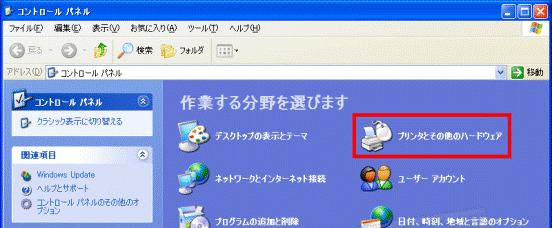

「プリンタとその他のハードウェア」が表示されていない場合は、「マウス」アイコンをクリックし、手順4. へ進みます。 - 「プリンタとその他のハードウェア」が表示されます。
「マウス」をクリックします。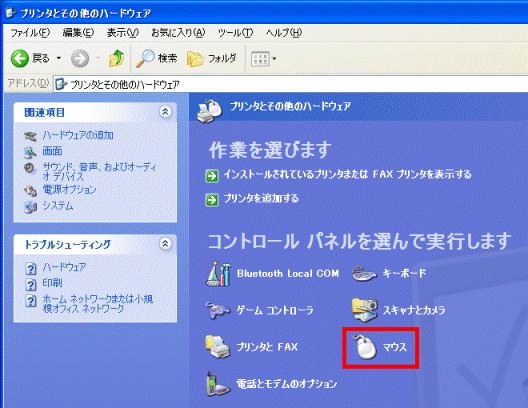
- 「マウスのプロパティ」が表示されます。
「デバイス設定」タブをクリックします。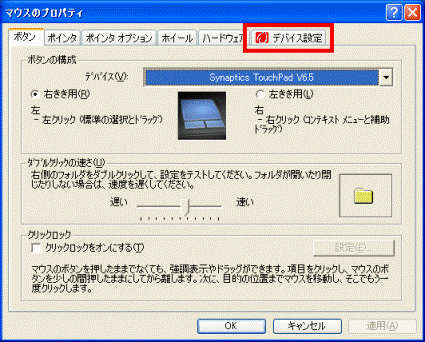
- バージョンを確認します。
正常にインストールされているときは、「デバイス設定」タブの下に、「バージョン10.0.17 20Sep07」と表示されます。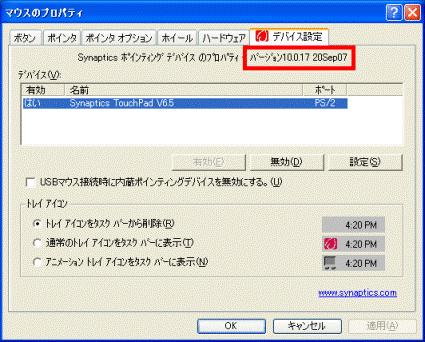
- 「×」ボタンをクリックし、「マウスのプロパティ」を閉じます。
- 「プリンタとその他のハードウェア」に戻ります。
「×」ボタンをクリックし、「プリンタとその他のハードウェア」を閉じます。
手順2. で「マウス」アイコンをクリックしている場合は、そのまま次の手順へ進みます。 - 「コントロールパネル」に戻ります。
「×」ボタンをクリックし、「コントロールパネル」を閉じます。



